Az iPod szinkronizálása új számítógéppel a zene elvesztése nélkül
Ha Ön iPod-felhasználó, és új számítógépet vagy laptopot szeretne vásárolni, érdemes lehet szinkronizálnia az új számítógépével, de a szinkronizálás során elveszíti iPod zenekönyvtárát. Mert ha iPodját új számítógéphez csatlakoztatja, és egy üres iTunes könyvtárral szinkronizálja, elveszíti az iPodon elérhető összes adatát. Ez nagyon nagy probléma, mert amikor az iPod-ot az üres iTunes könyvtárhoz csatlakoztatjuk, akkor az összes iPod adatot egy üres iTunes könyvtárra cseréljük, és mindent elveszítünk. Nincs más megoldás, hacsak nem más, harmadik féltől származó szoftvert használ az iPod szinkronizálására egy új számítógéppel anélkül, hogy elveszítené a régi iPod zenei fájljait. Most az útról fogunk beszélni.
1. rész. Az iPod új számítógéppel történő szinkronizálásának legjobb módja
Wondershare DrFoneTool – Telefonkezelő (iOS) a legjobb elérhető megoldás az online piacon az új számítógéppel való szinkronizáláshoz. Ez a szoftver szinkronizálhatja iPodját egy új számítógéppel anélkül, hogy egyszerűen és gyorsan elveszítené a zenét. Ez a szoftver számos egyéb funkcióval rendelkezik, amelyek segítenek az iTunes könyvtár egyszerű felépítésében és karbantartásában. A felhasználók könnyedén újjáépíthetik iTunes könyvtárukat egy új számítógépen, ha iPodjukat ehhez a szoftverhez csatlakoztatják.

DrFoneTool – Telefonkezelő (iOS)
Az iPod/iPhone/iPad szinkronizálása új számítógéppel iTunes nélkül
- Másolja át, kezelje, exportálja/importálja zenéit, fényképeit, videóit, névjegyeit, SMS-eit, alkalmazásait stb.
- Biztonsági másolatot készíthet zenéiről, fényképeiről, videóiról, névjegyeiről, SMS-eiről, alkalmazásairól stb. a számítógépre, és egyszerűen visszaállíthatja azokat.
- Zenék, fényképek, videók, névjegyek, üzenetek stb. átvitele egyik okostelefonról a másikra.
- Médiafájlok átvitele az iOS eszközök és az iTunes között.
- Támogatja az összes iPhone, iPad és iPod touch modellt bármely iOS verzióval.
Hogyan szinkronizálhatja az iPod-ot egy új számítógéppel anélkül, hogy elveszne a zene
1. lépés Nyissa meg a Wondershare DrFoneTool – Phone Manager (iOS) hivatalos oldalát, töltse le és telepítse ezt a nagy teljesítményű szoftvert, amellyel szinkronizálhatja az iPod-ot egy új számítógéppel anélkül, hogy elveszítené a zenét.

2. lépés Csatlakoztassa iPodját az új számítógéphez USB-kábellel, majd válassza a „Phone Manager” lehetőséget. Miután az eszköz csatlakoztatva van, az alábbi képekhez hasonló felületet fog látni

3. lépés Most kattintson a zenére a fő lapon, majd betölti az eszköz összes zenei fájlját. A zene betöltése után válassza ki az összes fájlt, vagy azokat, amelyeket szinkronizálni szeretne az új számítógéppel. A fájlok kiválasztása után kattintson az Exportálás gombra, majd kattintson az ‘Exportálás PC-re’ gombra a kezdéshez,

4. lépés Válassza ki a helyet, ahová menteni szeretné a fájlokat, és kattintson a „Megnyitás” gombra. Mostantól a DrFoneTool – Phone Manager (iOS) automatikusan átviszi az iPod összes zenei fájlját egy új számítógépre anélkül, hogy egyetlen zenefájlt sem veszítene el.

Oktatóvideó: Hogyan szinkronizálhatja az iPod-ot új számítógéppel a zene elvesztése nélkül
2. rész. iPod szinkronizálása új számítógéppel az iTunes segítségével
Ha a felhasználók az iTunes segítségével akarják szinkronizálni iPodjukat egy új számítógéppel, de a probléma az, hogy ez csak akkor lehetséges, ha a régi számítógépe tökéletesen működik, és szinkronizálhatja iPodját a régi könyvtárával, ha csatlakoztatja a régi számítógépéhez. Ha a régi számítógépe nem működik, akkor nem szinkronizálhatja iPodját egy új számítógéppel az iTunes használatával. Elmondjuk a lépéseket, amikor régi számítógépe már működőképes állapotban van.
1. lépés Menjen a régi számítógépére, és indítsa el az iTunes alkalmazást. Most meg kell mennie a Zene/iTunes oldalra a Windows számítógépén.
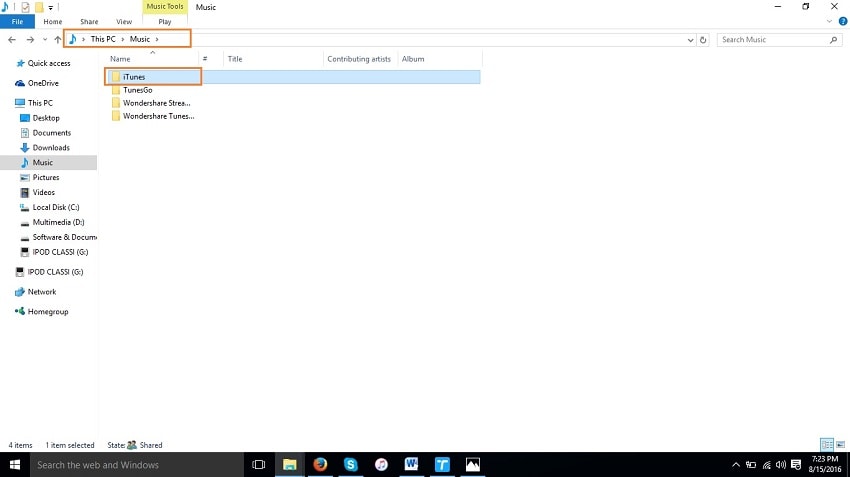
2. lépés Ezután át kell másolnia ezt az iTunes mappát bármely külső merevlemezre. Le kell töltenie az iTunes legújabb verzióját az új számítógépére is. Először másolja ezt az iTunes mappát az asztalra, majd csatlakoztassa a külső merevlemezt, és illessze be a másolt mappát.
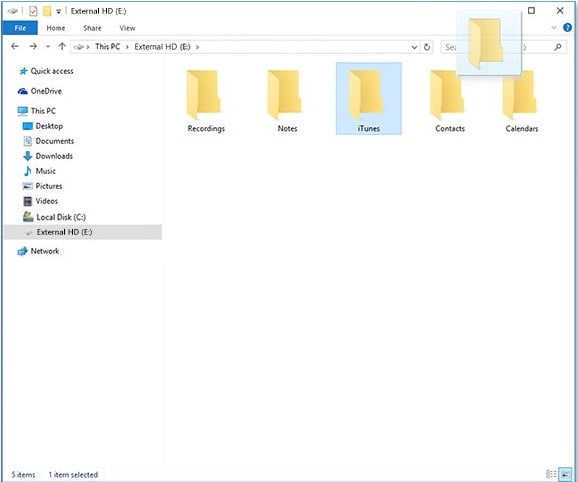
3. lépés Most lépjen az új számítógépére, és lépjen a számítógép Zene mappájába. A Zene mappába illessze be most a másolt mappát. ha sikeresen átmásolta ezt a mappát egy új számítógépre, az azt jelenti, hogy sikeresen mentett a régi számítógép iTunes könyvtáráról az új számítógép iTunes könyvtárába.
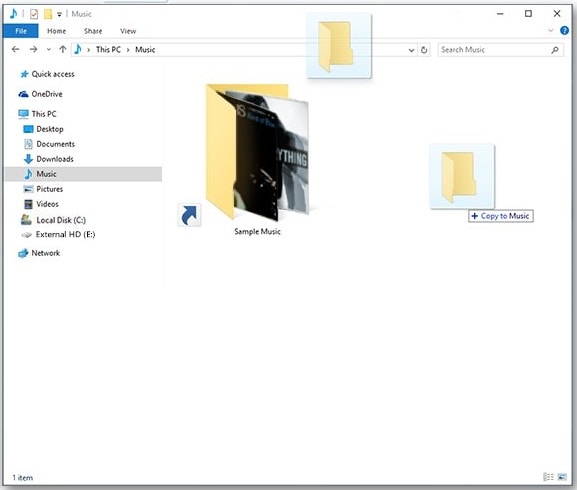
Ez a módszer csak akkor hasznos, ha a régi számítógépe fut, ha a régi számítógép összeomlik, akkor nem tudja szinkronizálni az iPodot az új számítógéppel. Ebben az esetben csak más, harmadik féltől származó szoftverre van szüksége.
A fenti két módja van az iPod könyvtár új számítógépre szinkronizálásának. Az első, a Wondershare DrFoneTool – Phone Manager (iOS), amely segít abban, hogy bármilyen állapotban szinkronizálja iPodját anélkül, hogy elveszítené a zenét, a második pedig, amely az iTunes segítségével manuálisan csinálja, csak akkor tud segíteni, ha a régi számítógépen van. futó állapot.
Ha szeretné szinkronizálni iPodját egy új számítógéppel az iTunes kézi módszerével, akkor ez nem lehetséges, ha a számítógépe nem fut, de a Wondershare DrFoneTool – Telefonkezelő (iOS) segíthet az iPod szinkronizálásában az új számítógéppel, ha a régi számítógép összeomlik. Percek alatt újraépítheti iTunes könyvtárát anélkül, hogy iTunesra lenne szüksége. A legjobb az egészben az, hogy nem kell telepítenie az iTunes-t, közvetlenül kezelheti iPodját a Wondershare DrFoneTool – Phone Manager (iOS) segítségével. De mégis, ha telepíteni szeretné az iTunes-t, akkor nincs probléma, csak telepítse az iTunes-t. Csatlakoztassa iPodját, és kattintson az „iTunes könyvtár újraépítése” elemre. Egyetlen kattintással automatikusan áthelyezi az összes zenei fájlt az iTunesba.
Legfrissebb cikkek

